世の中はiPhoneXレビュー一色ですが、Note8のレビューもちらほら出てきています。まぁどれも(このブログも含めて)似たような話なのですが、XperiaZ3を3年使っていた私が驚いた進化、Samsungの世界シェアナンバーワンたる技術のすごさについて気付いたことを書いていきます。
前回までの記事はこちら

今回はNote8オリジナルの部分があればAndroid7.0(Nougat)の話もあります。一部ごちゃまぜかもしれませんが、前のXperiaZ3からの3年の進化には驚かされました。
Android7.1(Nougat)
XperiaZ3は購入時がAndroid4.4(kitkat)、その後Android5(lollipop)、最後はAndroid6(marshmallow)まででしたので、Note8のAndroid7.1(Nougat)は初体験。6から7が意外に進化していたようなので、そこでまず驚かされました。Nougatについてはこちらを参考にしてみてください。
マルチウィンドウ

これ普通のスマホは画面の大きさからしてきついと思いますが、Note8クラスの大画面になると意外に使えそう。Youtubeや映画を見ながらWeb検索やSNSなど。最初見た時は驚かされました。若い人なら普通に使っていそう。私のような老眼世代はちょいきついですw
これを見て最初に思いついた「YahooカーナビとGooglePlayMusic」。若干Yahooカーナビの挙動が怪しいのですが実用できそうです。

ちなみにあとで説明するEdgeScreenを使うと2画面を一発で起動するアプリアイコンを作ることが可能です。これを設定しておくとマルチが使いやすい機能になります。
DOZE
Android6からある省電力機能が更に進化しています。ネットのバックグラウンドでの使用するしない、バッテリー関連の制御がかなり細かくできるようになっています。
通知関連のカスタマイズ
以前はアプリでいじっていた通知関連がAndroid自体で出来るようになりました。「こんな通知いらねーし」なんてときも簡単に止めることができて便利です。
Edge Screen & Edge Panel

これ賛否両論なのですが、私はアリだと思います。右側面からパネルを引き出すことができてそのパネルをカスタマイズ可能。

ここによく使うアプリを入れておくと右手だけで使いやすくすることができます。YouTube&Chrome/Navi&Musicがありますがこの設定もここで可能。このアイコンを押せば一発でマルチウィンドウになります。

よく使う連絡先や、ちょいとした操作ショートカットも登録できます。
ナビゲーションバーを消せる
画面下にあるホームボタン・戻るボタン・タスクボタンを消すことが可能。大画面を堪能できます。また従来のホームボタン位置は感圧式になっていて、ボタンが無いのにソコを強めに押せばホームボタンが効きます。地味に便利。画面オフ時にも押し込むことで起動できる。かなりいいです。そんな機能があると知らなかったので見つけた時はビビりました。
逆に設定で従来通りももちろん可能。iPhoneXで騒がれていますが、Note8は当然のように可能。
QI充電
これもおったまげましたw 無接点充電がここまで便利とは。家用と会社用、さらには車用に充電器を買う羽目に・・・ おかげで常にバッテリー残量は常に50%を超えています。普通にUSB充電でもTypeCなので、差し込み方向が無いので楽だし「そんな細かいこと・・・」なんて思っていましたが、使い始めるとものすごく便利です。
NANAMIのやつが使いやすいです。平置きは落としそうで怖いかな。車載は癖がありますが使えるようになると便利。車載はひとしきり悩んだのでまた記事にしますw
スクリーンショット
通常のスクショの他にスクロールショットで画面の見えないところまでスクリーンショットが可能。一般的には必要ないかもしれませんが、ブログやっている人には何かと便利かも。Spenで注釈も入れられますしね。

セキュリティ
セキュリティの種類は従来のパターン・PINに指紋認証。さらに虹彩認証と顔認証があります。指紋認証はカメラ脇のボタンの位置が微妙ですが、反応は良いです。虹彩認証は暗闇でも行けますが、目と画面の位置関係がシビアで、ロック解除している様は結構間抜けですw 顔認証はかなり早くて、解除しているのかわかりません。ただし帽子をかぶっているだけで跳ねられます。この中から3種類を設定できます。顔認証と虹彩認証は同時に使うことはできません。
私はいろいろ使った結果、PINと顔と指紋のどれかで解除できるようにしています。通常は顔、ダメなら指紋、最後はPINです。
実際のところいちいちロック解除はものすごく面倒なのですが、これを回避することも可能。SmartLock。
・持ち歩いていると判断されればロックはかかりません。
・GPSでロックをかけないロケーションを設定できます。
・連携された端末がそばにあるとロック解除。例えばSmartWatch・BTイヤホン・BTデッキなど。
・登録された音声でロック解除も可能。「OK Google」で画面オフからいきなりホーム画面までいけます。これちょっと感動します。
AOL
Always On Display の略。画面オフの時でも画面表示が可能。時計・通知などが電源オフなのに表示されます。最初嬉しくて使っていたのですが、意外にバッテリーを使うので今は使っていませんw
「有機ELは焼き付く」これは今でも健在なようで、AOLの画面は時間ごとに微妙にずれて焼き付き防止をしています。有機ELを早くから採用してさんざん叩かれただけのことはありますw
カメラ
普段RX100M3も持ち歩くのでカメラはどうでもいいと言っている私ですが、この写りビビります。望遠と広角の2カメラでデジタル処理して絵を出すのですが、これが強烈。しかも両方のカメラに手振れ補正まで入っているので分だまりよすぎて唖然とします。というか失敗ほぼないです。望遠で被写体を抑えて広角側をぼかしているのですが、一眼と変わらないかも・・・
スマホやタブレットで見る分にはものすごくきれい。拡大していくと解像度の低さというボロは出るのですが、今の時代これで充分かもしれない。というかこの機能で1インチカメラ出たら、一眼やめるかも。

夜景はまだ試してないのですが、強烈な光源が無ければ、そこそこいい味の写真が撮れそうです。
サムスン純正アプリ
驚いた率上位に食い込むのがサムスンアプリの使い勝手。めちゃくちゃいい。Googleよりいいかもしれない。メーラー・メッセージはサムスンのものを使っています。特にメーラーは使い勝手がいいです。ずっと探していた機能(スワイプでの処理が良くできている)が網羅されています。Gmail・Outlookなどより使いやすいです。
またサムスン端末の機能として「Adapt Sound」というのが強烈に凄い。聴く端末(イヤホンなど)を繋げてこれを使うと、健康診断の聴覚検査みたいな感じで各周波数のラップ音を出し聞こえる聞こえないを測定、最終的に聞こえづらい周波数を上げて、個人用の最良の設定をしてくれます。イヤホンなど個人限定のものはこれを使わないともったいない。実際解像感が上がってびっくらこきました。

ちなみにドコモアプリは全部ポイですw
まとめ
なんとなーく設定をいじっているだけで楽しい。「こんなことできたらなぁ」なんてことがほぼできてしまう驚き、かつてない完成度を感じます。今となってはもうiOSには戻れないでしょう。というかNote8が来てからiPadの出番がなくなりつつあります。唯一映画鑑賞だけはステレオで大画面なiPadですが、メモやWeb閲覧はNote8になってしまいました。それほどにこのスマホよくできています。
次回はいつもながらの車載の話ですかね。






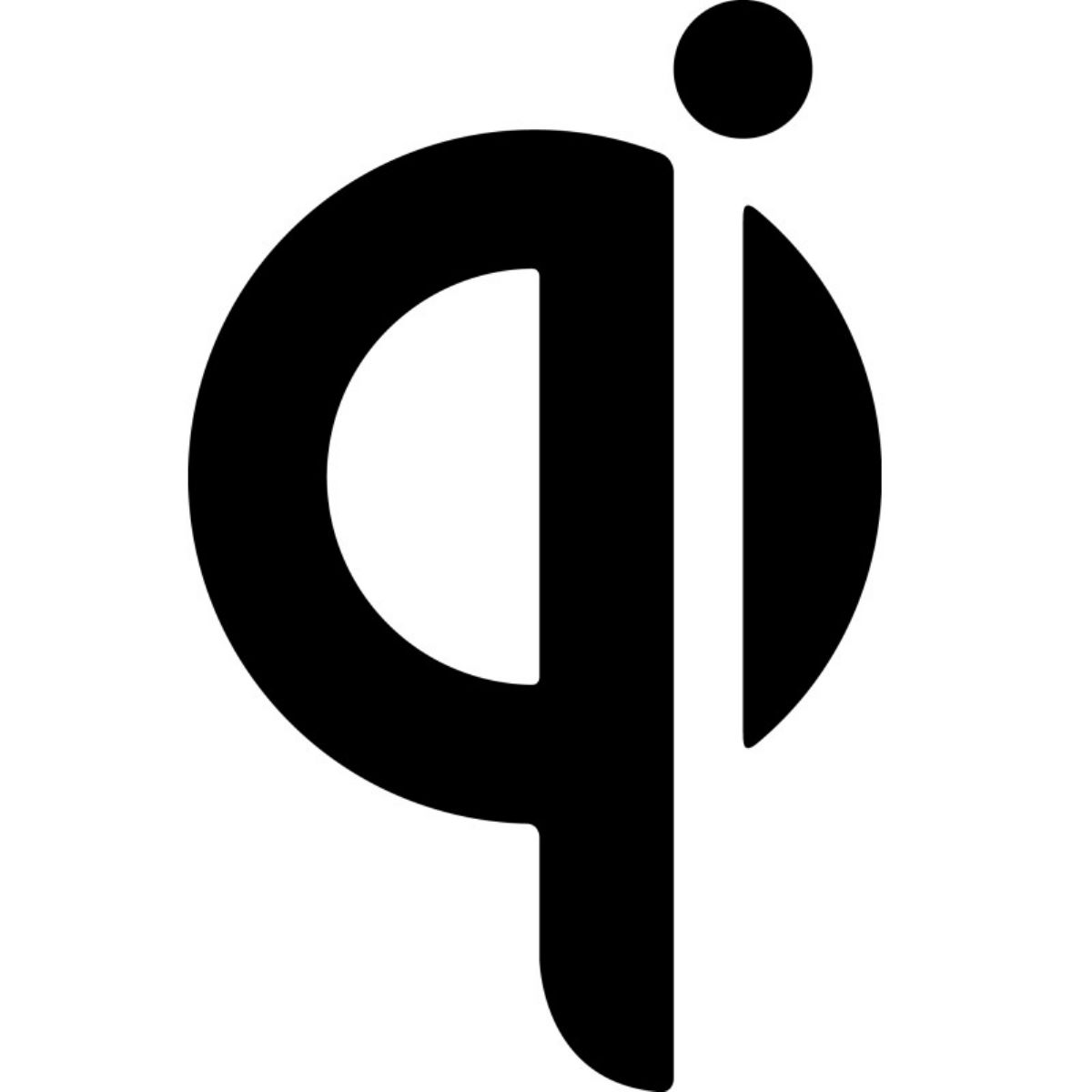
コメント